電話のキーパッドで言語が切り替わりません。 Androidでキーボードを切り替えて、別の方法をインストールする
今日は、「Androidの学習」というトピックに関する一連の記事を開始します。 記事は、Androidがまだ好奇心を持っている初心者ユーザーを対象としています。 したがって、私は上級の達人にコメントで皮肉なことではなく、むしろ彼らの経験を共有するようにお願いします。 また、このタイプの記事がサイトで必要な場合は、初心者ユーザーにコメントの購読を解除するように依頼します。
それでは、始めましょう。 今日は、すでにご存知のとおり、Androidのキーボードについて説明します。 一部のユーザーにとっては、特に市場ではほとんどすべての好みのキーボードを見つけることができるため、ストックキーボードはすぐに適合しなくなります。 キーボードをダウンロードして、携帯電話またはタブレットにインストールしましたが、次にテキストを入力すると、古いキーボードが再び表示されます。
何をすべきか? すべてがとてもシンプルです。 開始するには、設定メニューに移動し、そこにある[言語とキーボード]の項目を見つけます。 開くと、デバイスにインストールされているキーボードのリストが表示されます。 はい、いくつかあるかもしれません-2、3またはそれ以上。 必要なキーボードが選択されていることを確認します。 そうでない場合は、それらにチェックマークを付けます。 必要に応じて、新しいキーボードの設定に移動し、必要なパラメーターを設定します。
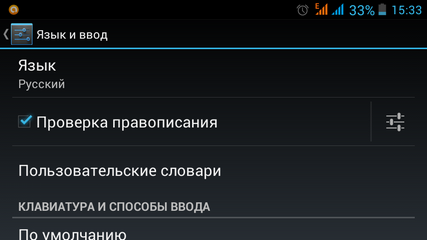
次に、必要なキーボードに切り替える必要があります。 とても簡単です。 テキスト入力フィールド( アドレスバーブラウザまたはメッセージテキスト Eメール)、画面を押して指を押したままにします(いわゆる「ロングタップ」)。 ドロップダウンメニューが画面に表示されます。 その中で「入力方法」を選択し、表示されるリストで目的のキーボードをマークします。
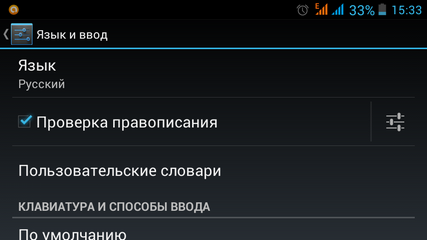
すべての。 将来的には、すべてのテキストは新しいキーボードを使用して入力される予定です。
すべてが非常に単純ですよね? 次に、この状況を考えてみましょう。外部に接続しました USBキーボード、そしてそれはあなたのタブレットで動作しました、しかし喜びは短命でした-あなたはデフォルトの言語以外の別の言語に切り替えることができません。
どうしたの? 繰り返しますが、すべてが単純です。 ここには2つのオプションがあります。
1つ目は、インストールしたAndroidキーボードまたはその他のオンスクリーンキーボードがでの作業をサポートしていないことです。 外部キーボード。 したがって、ハードウェアキーボードをサポートするキーボードをインストールする必要があります。 たとえば、マーケットからダウンロードできるSmartKeyboardProまたはRussianKeyboard。
2つ目は設定にあります。 オンスクリーンキーボードハードウェアキーボードを見つけて操作できるようにする必要があります。 ここには、入力言語を切り替えるキーの組み合わせもあります。 たとえば、Smart KeyboardProの場合、これはShift +スペースです。
これで、「実際の」外部キーボードでの作業を楽しむことができます。
スマートフォンのオペレーティングシステムのアップグレードの問題は、初心者だけでなく、 経験豊富なユーザー自分でデバイスをカスタマイズしようとしているAndroid。 フラッシュ、サイドアプリケーションのインストールなどが含まれます。 内蔵キーボードを無視して、誰もが視覚的な変化にのみ注意を払っています。
練習してはいけません 外観メインメニュー、パフォーマンス、電話のさまざまな効果がありますが、すべてのユーザーがキーボードを必要とします。 その助けを借りて、あなたはコミュニケーションを取り、インターネット上で重要な情報を検索し、ノートブックに必要なメモを作成することができます。これは人生を大幅に簡素化します。
この記事では、キーボードを変更して独自の方法でカスタマイズする方法を説明します。
自分で「ネイティブ」設定を変更する方法
動作の微妙な違いだけに関心がある場合は、新しいアプリケーションをインストールする必要がない場合があります。 たとえば、単語の自動修正(「T9」機能)に非常に悩まされる人もいます。 この小さな問題を修正するために、を実行する必要はありません グーグルプレイ新しいアプリケーションの場合。 古いものの設定をくまなく探すことができます。
まず、電話の設定に移動します。 次に、「言語」という項目を見つけて、選択したオプションの横にある歯車の記号をクリックします。 あらゆる種類のオプションの広範なリストが開きます。これにより、すべてを自分でカスタマイズしたり、アプリケーション設定を変更したりできます。
- 入力言語とタイプを変更します。 ファームウェアに応じて、300言語または3言語のみを使用できます。最も一般的なオプションは、QWERTYレイアウト(コンピュータービュー)の英語とロシア語です。
- 単語予測。 この時点で、自動修正と予測を設定できます。これにより、アプリケーションの使用が大幅に簡素化されます。
- 自動句読点。 文末のピリオドを忘れた場合は、この項目を設定してください。2つのスペースを続けて配置するだけです。
- タッチ応答。 このメニューでは、キーを押したときの効果音とバイブレーションを設定できます。 デフォルトでオンになっていますが、好きな人次第です。
設定が役に立たなかった場合は、アプリケーションの検索を開始します。
人気の無料インストールオプション
- 開始するには、インターネットにアクセスする必要があります。 アプリの読み込みを高速化するには、最寄りのWi-Fiに接続することをお勧めします。
- Google Playを起動します( Playマーケット-古いAndroidモデルの場合)、オペレーティングシステムの任意のバージョンにデフォルトでインストールされます。
- アクセスするには、新しいものを入手してください アカウントまたは、既存のものにサインインします。 長時間の操作を恐れないでください。システムへの登録にかかる時間は5分以内です。
- 画面の最上部にある検索フィールドに移動し、そこにキーワードを入力します。
- 提供されているオプションから、最も気に入ったオプションを選択してください。 リストの最初のアプリの1つをダウンロードすることをお勧めします。
すべてがインストールされたので、デフォルトで機能することを確認する必要があります。 これを行うには、同じ設定に移動します。 ダウンロードしたキーボードのリストが表示されます インストールされたアプリケーション、横のチェックボックスをオンにします。 この場合、前のセクションの手順に従って設定を変更することもできます。
最高のAndroidアプリ:実用的な選択をする方法
リストからランダムなアプリを選びたくない場合は、カスタムのAndroidキーボードヒットパレードをチェックしてください。 上位5つは次のとおりです。
- GOキーボード。
- ショウガ。
- SlideIT。
- touchpal。
- フレキシ。
インターネット上には、ユーザーのあらゆるニーズに合わせてカスタマイズされた、さまざまなアプリケーションが数多くあります。 上記のガイドは、最適なオプションを選択してインストールするのに役立ちます。これにより、最小の画面でも快適にテキストを入力できるようになります。 あなたの仕事で頑張ってください、喜びで実験してください!
各スマートフォンメーカーは、独自の埋め込みを試みます 仮想キーボード。 ただし、必ずしもユーザーの要件を満たしているとは限りません。 この場合 オペレーティング・システム Androidでは、他のキーボードをダウンロードしてキーボードを置き換えることができます。 しかし、すべてのスマートフォン所有者がAndroidのキーボードを変更する方法を理解しているわけではありません。 あなたもこの質問をしているのなら、今日の資料はあなたのためだけに書かれています!
キーボードはどのように配布されますか?
タブレットやスマートフォン用の仮想キーボードはすべて通常のアプリケーションです。 メーカーが独自のキーボードをインストールしている場合、特別なトリックなしでそれを削除することは不可能です。 ただし、入力するたびにデフォルトで表示されるキーボードを変更できないわけではありません。
サードパーティのキーボードは、有名なGooglePlayオンラインストアを通じて配布されています。 キーの位置(レイアウト)、画面の端に貼り付ける機能、ステッカーと絵文字のセット、テーマのサポート、およびその他の多くの機能が互いに異なる場合があります。 あなたは私たちの選択でこれについてもっと読むことができます。
新しいキーボードをインストールしてアクティブ化する場合、ほとんどの場合、「」に移動する必要はありません。 設定"、私たちの指示に従ってください。 ボタンを押して答えることで、最初のスタートでオファーに同意するだけで十分です。 はい"。 または、ユーティリティ自体が目的の設定ウィンドウに移動します。このウィンドウでは、インストールされているキーボードのスイッチをアクティブにするだけで済みます。
仮想キーボードの変更
お使いの携帯電話で別のキーボードを簡単に選択できます。 これを行うには、以下の手順に従います。
ステップ1.セクション「 設定».
ステップ2.「 言語と入力».
ステップ3.ここでアイテムを選択する必要があります " 現在のキーボード"。 サブセクションまたはタブに配置できます " キーボードと入力方法».
ステップ4.ここでアイテムの近くに円を置きます " ロシア「それからボタンを押してください」 レイアウトを選択».
ステップ5.上記のセクションに移動します。 ここで、使用する仮想キーボードをアクティブ化する必要があります。 ここでは、音声やその他の通常とは異なる入力方法を有効にすることもできます。
手順6.同じ方法で英語レイアウトのキーボードをアクティブにします。
それで全部です。 Androidへのキーボードのインストールは非常に簡単です-GooglePlayからダウンロードするだけです。 それをアクティブにするのに複雑なことは何もありません-今あなたはそれを行う方法を知っています。
一部のユーザー標準 アンドロイドキーボードなんらかの理由で動作を停止します。 さらに、内蔵キーボードの品質や非効率性について話しているのではなく、味と色だけを話しているのです。ご存知のように、フェルトペンはすべて異なります。 最も人気のあるAndroidキーボードの1つは、Goキーボードです。 Android4.1の例で接続する方法を検討してください。 実験装置として、GalaxyNexusを用意します。
テキストフィールドがある場合、使用する入力方法を選択できます。 私たちのデバイスには英語とロシア語のQWERTYキーボードがあり、さらに、 音声入力。 入力方法を選択するには、入力フィールドを指で押し続けます。 次のようなウィンドウが表示されます。
これらは標準のキーボードです。 私たちも置く必要があります サードパーティアプリケーションキーボードに移動します。 これを行うには、このアプリケーションをダウンロードする必要があります。これを実行します。
キーボードをダウンロードしてインストールした後、次のことを行う必要があります。 活性化。 これを行うには、[設定]の[言語とキーボード]に移動し、[キーボードに移動]を選択します。 適切な場所にチェックマークを付けます。
そして、私たちを選択します 新しいキーボードメインとして:
次のダイアログボックスが表示されたら、[OK]をクリックする必要があることを読者が理解してくれることを願っています。GoKeyboardアプリケーションは完全に安全です。
その結果、テキストを入力すると、「ネイティブ」キーボードと、インストールされているGoキーボードが表示されます。 この美しさはすべて次のようになります。
複数のキーボードを使用することもできます。 これは、多くの情報を頻繁に入力する必要がある場合に特に便利です。 ダイアログボックスラテンアルファベットには「シャープ」なキーボードを使用することをお勧めします。他の人には、文字の入力に便利なキーボードを使用することをお勧めします。 キーボードを切り替えることができるようにするには、必要なキーボードを対応するメニューのチェックマークでアクティブにする必要があります(メニュー-「言語とキーボード」)。
情報の入力を開始する必要がある場合は、入力フィールドを押し続けます。 「入力方法」としてキーボードを選択するウィンドウが表示されます。
すべてがうまくいくことを願っています。 キーボードの変更は最も難しい作業ではありません。 いつでも、ニーズに合わないキーボードを削除したり、新しいキーボードをインストールしたりできます(これは、電話のファームウェア言語が常に使用する必要のある言語と一致しない場合に役立ちます)。
 ArduPilotMegaのOSD-フライトビデオにテレメトリデータをオーバーレイするためのシステム
ArduPilotMegaのOSD-フライトビデオにテレメトリデータをオーバーレイするためのシステム Windows PCがWi-Fiホットスポットモードで電話に接続しないのはなぜですか?
Windows PCがWi-Fiホットスポットモードで電話に接続しないのはなぜですか? ノートパソコンの明るさを調整する際の問題の解決
ノートパソコンの明るさを調整する際の問題の解決